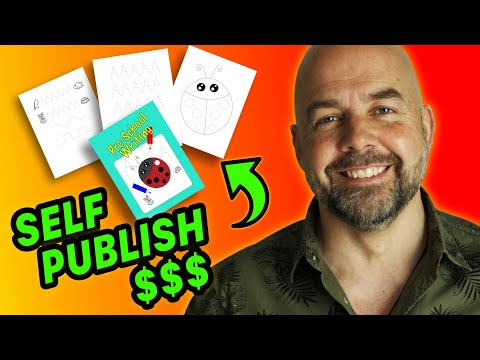
Saturs
Viena no atšķirībām starp darbvirsmas publicēšanas programmām, piemēram, InDesign un citiem vārdu procesoriem, ir lietotāja kontroles daudzums attiecībā uz dokumentu rediģēšanu. InDesign pievieno tekstu, attēlus un citu saturu rāmjos, kurus var brīvi novietot dokumentā. Samaziniet fotoattēla lielumu šajā programmatūrā, mainot kadra izmēru, vai arī tieši mainot tās laukumu rāmī.
Instrukcijas

-
Atveriet InDesign. Izveidojiet jaunu dokumentu vai ielādējiet esošo.
-
Noklikšķiniet uz "File", tad "Place", pārvietojoties uz fotoattēla atrašanās vietu. Veiciet dubultklikšķi uz attēla un pēc tam noklikšķiniet uz dokumenta iekšpuses, lai izveidotu jaunu rāmi un ielādētu attēlu.
-
Veiciet dubultklikšķi uz attēla, lai to atlasītu. Lai manuāli pielāgotu augstumu un platumu, nemainot rāmja izmēru, velciet attēla izmēru mainīšanas rokturus. Lai saglabātu proporcijas, regulēšanas laikā nospiediet taustiņu "Shift". Atlasot fotoattēlu, varat ievadīt arī platuma un augstuma vērtību attiecīgajos "W" un "H" laukos rīkjoslā.
-
Noklikšķiniet uz rāmja. Lai samazinātu to izmēru, velciet izmēru mainīšanas rokturus vai ievadiet vērtību "W" un "H" laukos rīkjoslā. Rāmis sagriež fotoattēlu, parādot tikai daļu no tā. Ar peles labo pogu noklikšķiniet uz rāmja un "Fitting", tad "Fit Content to Frame".
Kā
- Varat arī pielāgot rāmi saturam, ja esat manuāli mainījis fotoattēlu. Ar peles labo pogu noklikšķiniet uz rāmja un "Fitting", tad "Fit Content to Frame".
- Noklikšķiniet uz fotoattēla, tad uz "Objekts", "Pārveidot" un izvēlieties "Mērogs". Laukā "Mērogs X" un "Mērogs Y" ievadiet procentuālo vērtību, lai samazinātu fotoattēlu pēc procentiem.